Azure App Service로 활성 DNS 이름 마이그레이션
이 문서에서는 가동 중지 시간 없이 Azure App Service로 활성 DNS 이름을 마이그레이션하는 방법을 보여 줍니다.
라이브 사이트 및 해당 DNS 도메인 이름을 App Service로 마이그레이션하는 경우 DNS 이름이 이미 라이브 트래픽 서비스를 제공하고 있습니다. 활성 DNS 이름을 App Service 앱에 미리 바인딩하여 마이그레이션하는 동안 DNS 확인에 가동 중지 시간이 발생하지 않도록 할 수 있습니다.
DNS 확인의 중단을 염려하지 않는 경우에는 Azure App Service에 기존 사용자 지정 DNS 이름 매핑을 참조하세요.
필수 조건
단계를 완료하려면 App Service 앱이 무료 계층에 있지 않은지 확인합니다.
1. 도메인 확인 ID 가져오기
사용자 지정 도메인을 먼저 바인딩하는 경우 기존 DNS 레코드를 변경하기 전에 다음 두 가지를 수행합니다.
- 도메인 공급자를 사용하여 도메인 확인 ID를 추가하여 도메인 소유권을 확인합니다.
- App Service 앱에서 도메인 이름을 사용하도록 설정합니다.
마지막으로 이전 사이트에서 App Service 앱으로 사용자 지정 DNS 이름을 마이그레이션하는 경우 DNS 확인에 가동 중지 시간이 발생하지 않습니다.
Azure Portal에서 App Service 앱의 관리 페이지를 엽니다.
앱 페이지의 왼쪽 창에서 사용자 지정 도메인을 선택합니다.
다음 단계에 대한 사용자 지정 도메인 페이지에서 사용자 지정 도메인 확인 ID 상자에서 ID를 복사합니다.

2. DNS 레코드 만들기
도메인 공급자의 웹 사이트에 로그인합니다.
Azure DNS를 사용하여 도메인의 DNS 레코드를 관리하고 Azure App Service의 사용자 지정 DNS 이름을 구성할 수 있습니다. 자세한 내용은 자습서: Azure DNS에서 도메인 호스트를 참조하세요.
DNS 레코드를 관리하기 위한 페이지를 찾습니다.
각 도메인 공급자마다 고유한 DNS 레코드 인터페이스가 있으므로 공급자의 설명서를 참조하세요. 도메인 이름, DNS 또는 이름 서버 관리라는 레이블이 지정된 사이트 영역을 찾습니다.
종종 계정 정보를 확인한 다음, 내 도메인과 같은 링크를 검색하여 DNS 레코드 페이지를 찾을 수 있습니다. 해당 페이지로 이동한 다음, 영역 파일, DNS 레코드 또는 고급 구성과 같이 이름이 지정된 링크를 찾습니다.
다음 스크린샷은 DNS 레코드 페이지의 예입니다.
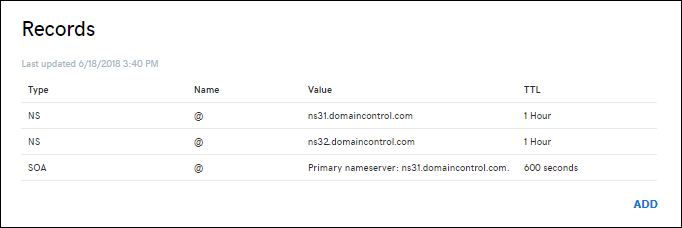
추가 또는 적절한 위젯을 선택하여 레코드를 만듭니다.
참고 항목
GoDaddy와 같은 특정 공급자의 경우 먼저 별도의 변경 내용 저장 링크를 클릭해야 DNS 레코드의 변경 내용이 적용됩니다.
도메인 확인을 위한 TXT 레코드를 추가합니다. TXT 레코드의 호스트 이름은 매핑할 DNS 레코드 종류의 형식에 따라 달라집니다. 다음 표를 참조하세요(@은 일반적으로 루트 도메인을 나타냄).
| DNS 레코드 예제 | TXT 호스트 | TXT 값 |
|---|---|---|
| @(루트) | asuid | 사용자 지정 도메인 관리 페이지에 표시된 도메인 확인 ID입니다. |
| www(하위) | asuid.www | 사용자 지정 도메인 관리 페이지에 표시된 도메인 확인 ID입니다. |
| *(와일드카드) | asuid | 사용자 지정 도메인 관리 페이지에 표시된 도메인 확인 ID입니다. |
참고 항목
와일드카드 * 레코드는 기존 CNAME 레코드가 있는 하위 도메인 유효성을 검사하지 않습니다. 각 하위 도메인에 대해 TXT 레코드를 명시적으로 만들어야 할 수 있습니다.
3. 앱에 대해 도메인 사용
다시 사용자 지정 도메인 페이지로 돌아가서 사용자 지정 도메인 추가를 선택합니다.
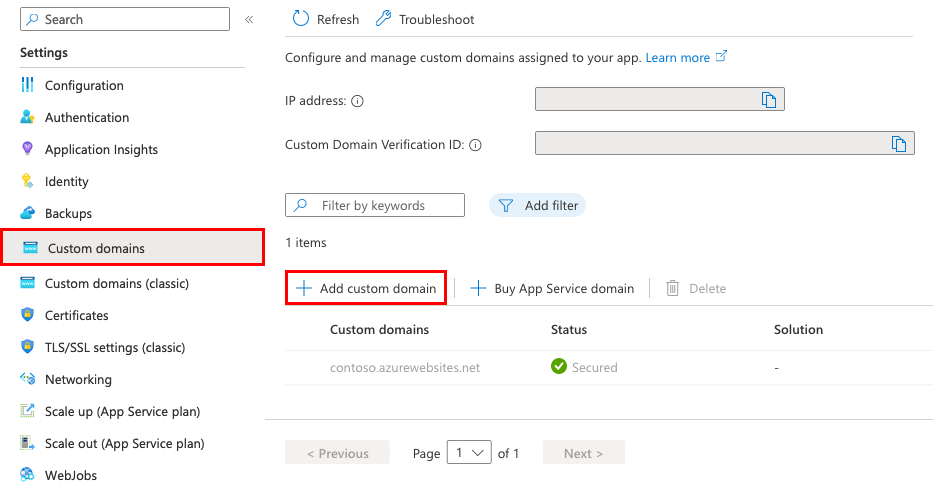
도메인 공급자의 경우 다른 모든 도메인 서비스를 선택하여 타사 도메인을 구성합니다.
TLS/SSL 인증서의 경우 나중에 인증서 추가를 선택합니다. 도메인 마이그레이션을 완료한 후 App Service 관리형 인증서를 추가할 수 있습니다.
TLS/SSL 형식에 대해 원하는 바인딩 형식을 선택합니다.
설정 설명 사용자 지정 도메인 TLS/SSL 바인딩을 추가할 도메인 이름입니다. 프라이빗 인증서 지문 바인딩할 인증서입니다. TLS/SSL 유형 - SNI SSL: 여러 개의 SNI SSL 바인딩을 추가할 수 있습니다. 이 옵션을 사용하면 여러 TLS/SSL 인증서로 같은 IP 주소의 여러 도메인을 보호할 수 있습니다. 최신 브라우저(Internet Explorer, Chrome, Firefox 및 Opera 포함)는 SNI를 지원합니다(자세한 내용은 서버 이름 표시 참조).
- IP SSL: IP SSL 바인딩을 하나만 추가할 수 있습니다. 이 옵션을 사용하면 전용 공용 IP 주소를 보호하는 데 하나의 TLS/SSL 인증서만 사용할 수 있습니다. 바인딩을 구성한 후에 IP 기반 SSL에 대한 레코드 다시 매핑의 단계를 따릅니다.
IP SSL은 표준 계층 이상에서만 지원됩니다.사용자가 만든 TXT 레코드에 해당하는, 마이그레이션할 정규화된 도메인 이름을 입력합니다(예:
contoso.com,www.contoso.com또는*.contoso.com).
유효성 확인을 선택합니다. 이 대화 상자에는 사용자 지정 도메인이 앱에 작동하는 데 필요한 두 개의 레코드가 표시되지만 유효성 검사는 도메인 확인 ID(TXT 레코드)만 사용하여 진행됩니다.
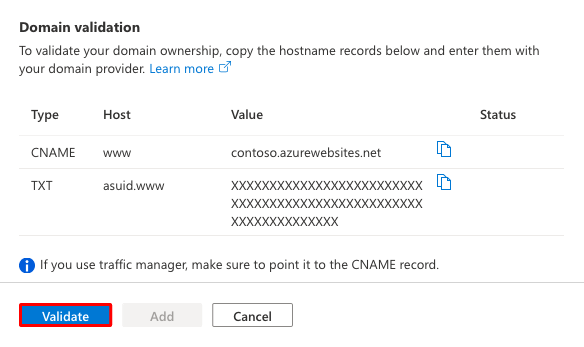
도메인 유효성 검사 섹션에 녹색 검사 표시가 표시되면 도메인 확인 ID를 올바르게 구성한 것입니다. 추가를 선택합니다. 빨간색 X가 표시되면 도메인 공급자의 웹 사이트에서 오류를 수정하세요.

사용자 지정 도메인이 목록에 추가된 것을 확인할 수 있습니다. 바인딩 없음을 나타내는 빨간색 X가 표시될 수도 있습니다.
나중에 인증서 추가를 선택했기 때문에 바인딩 없음을 나타내는 빨간색 X가 표시됩니다. 빨간색 X 표시는 도메인에 대한 프라이빗 인증서를 추가하고 바인딩을 구성할 때까지 유지됩니다.
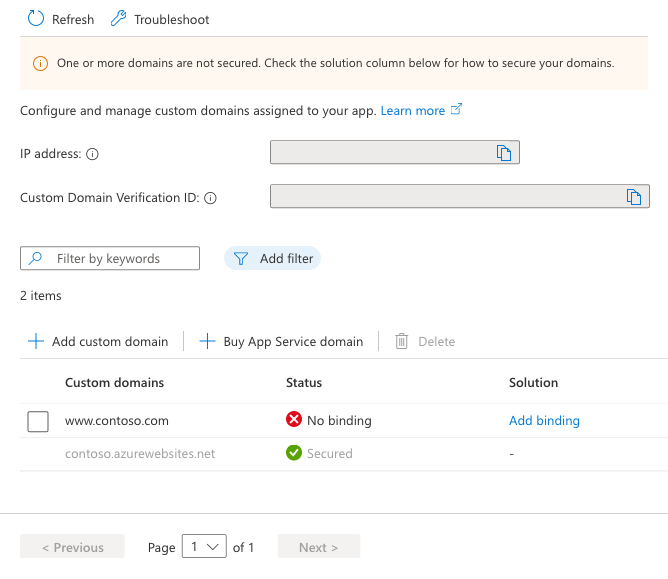
참고 항목
사용자 지정 도메인에 대한 인증서 바인딩을 구성하지 않는 한, 브라우저에서 도메인으로의 HTTPS 요청은 브라우저에 따라 오류 또는 경고를 받게 됩니다.
4. 활성 DNS 이름 다시 매핑
남아 있는 유일한 작업은 활성 DNS 레코드가 App Service를 가리키도록 다시 매핑하는 것입니다. 현재는 여전히 이전 사이트를 가리키고 있습니다.
(A 레코드만 해당) App Service 앱의 외부 IP 주소가 필요합니다. 사용자 지정 도메인 페이지에서 앱의 IP 주소를 복사합니다.

다시 도메인 공급자의 DNS 레코드 페이지에서 다시 매핑할 DNS 레코드를 선택합니다.
다음 표의 예제와 같은 A 또는 CNAME 레코드를 다시 매핑합니다.
FQDN 예 레코드 종류 Host 값 contoso.com(루트) A @앱의 IP 주소 복사에서 가져온 IP 주소 www.contoso.com(하위) CNAME www<app-name>.azurewebsites.net *.contoso.com(와일드 카드) CNAME * <app-name>.azurewebsites.net 설정을 저장합니다.
DNS 쿼리는 DNS가 전파된 직후 App Service 앱에 대해 확인을 시작해야 합니다.
자주 묻는 질문
라이브 도메인을 마이그레이션할 때 App Service 관리형 인증서를 추가할 수 있나요?
마이그레이션된 라이브 도메인에 App Service 관리형 인증서를 추가할 수 있지만 활성 DNS 이름을 다시 매핑한 후에만 추가할 수 있습니다. App Service 관리형 인증서를 추가하려면 무료 관리형 인증서 만들기를 참조하세요.
다른 앱에서 도메인을 마이그레이션하려면 어떻게 하나요?
Azure의 활성 사용자 지정 도메인을 구독 간이나 동일한 구독 내에서 마이그레이션할 수 있습니다. 그러나 가동 중지 시간 없이 마이그레이션하려면 특정 시간에 원본 앱과 대상 앱에 동일한 사용자 지정 도메인이 할당되어야 합니다. 따라서 두 앱이 동일한 배포 단위(내부적으로는 웹 공간이라고 함)에 배포되지 않도록 해야 합니다. 각 배포 단위에서 하나의 앱에만 도메인 이름을 할당할 수 있습니다.
FTP/S URL <deployment-unit>.ftp.azurewebsites.windows.net의 도메인 이름을 살펴보면 앱의 배포 단위를 찾을 수 있습니다. 원본 앱과 대상 앱 간에 배포 단위가 다른지 확인합니다. 앱의 배포 단위는 앱에 적용되는 App Service 요금제에 따라 결정됩니다. 배포 단위는 플랜을 만들 때 Azure에서 임의로 선택되며 변경할 수 없습니다. 동일한 리소스 그룹과 동일한 지역에 두 개의 앱을 만들면 Azure에서 이러한 앱을 동일한 배포 단위에 배치합니다. 그러나 반대의 경우도 마찬가지인지 확인할 수 있는 방법은 없습니다. 즉, 다른 배포 단위에 플랜을 만드는 유일한 방법은 다른 배포 단위가 나타날 때까지 새 리소스 그룹이나 지역에서 플랜을 계속 만드는 것입니다.
다음 단계
사용자 지정 TLS/SSL 인증서를 App Service에 바인딩하는 방법을 알아봅니다.